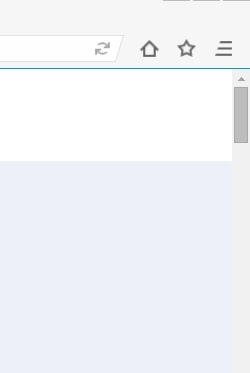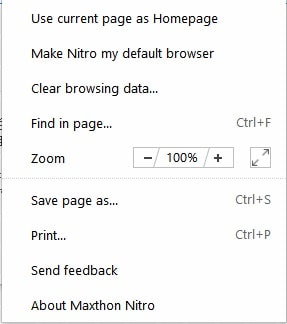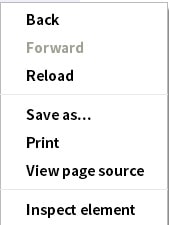皆様、こんばんは。
今回の投稿は、インターネット上のFlashコンテンツを動作させることができる「Maxthon Nitro」というWebブラウザに関する投稿となります。
それでは今回の投稿にまいりましょう。
【スポンサーリンク】
はじめに
さて改めまして今回の投稿は、インターネット上のFlashコンテンツを動作させることができる「Maxthon Nitro」というWebブラウザに関する投稿になります。
前回の投稿で記載するように「Maxthon Nitro」というWebブラウザについては、インターネット上のFlashコンテンツを動作させることが出来るだけでなく、シンプルな操作性とWebブラウザの高速性を両立したWebブラウザといえます。
しかしながら「Maxthon Nitro」というWebブラウザを利用する場合には、2015年から開発が停止している古いWebブラウザであることを念頭においてください。
そこで今回の投稿では、「Maxthon Nitro」というWebブラウザの設定と使い方について、記事を記載してまいりたいと思います。
それでは本題に入りましょう。
【スポンサーリンク】
「Maxthon Nitro」をインストールする手順
それでは初めに「Maxthon Nitro」をインストールする手順について記載いたします。
「Maxthon Nitro」をインストールする手順の詳細については、昨日の投稿で記載しているために、以下の過去記事を参照してください。
<【Adobe Flash Player】サポート終了後も使い続ける方法>
1、URL
「Maxthon Nitro」をインストールする手順に関する記載は以上です。
「Maxthon Nitro」の操作と設定
それでは次に「Maxthon Nitro」の操作と設定について記載いたします。
まずは「Maxthon Nitro」を実行してください。
次に「Maxthon Nitro」のホーム画面右上には、三種類のアイコンが表示されており、それぞれ以下のアイコンを意味しています。
<アイコン>
1、ホームアイコン
・「Maxthon Nitro」に設定されたホームページを表示する
2、お気に入りアイコン
・ユーザーがしている任意のページをブックマークする
3、設定アイコン
・「Maxthon Nitro」の設定画面を表示する
次に「Maxthon Nitro」の設定アイコンをクリックしてください。
次に「Maxthon Nitro」の設定画面では、それぞれ以下の設定項目が表示されています。
<設定項目>
1、Use current page as Homepage
・現在表示されているページをホームページとして設定する
2、Make Nitro my default browser
・「Maxthon Nitro」を既定のWebブラウザとして設定する
3、Clear browsing data
・「Maxthon Nitro」のキャッシュ履歴を削除する
4、Find in page
・現在表示されているページをテキスト検索する
5、Zoom
・「Maxthon Nitro」の画面を縮小または拡大表示する
6、Save page as
・現在表示されているページを保存する
7、Print
・現在表示されているページを印刷する
8、Send feedback
・「Maxthon Nitro」に発生している問題を報告する
9、About Maxthon Nitro
・製品情報
次に「Maxthon Nitro」の画面を右クリックしてください。
次に「Maxthon Nitro」の右クリックメニューでは、それぞれ以下の項目が表示されています。
<項目>
1、Back
・ページを戻る
2、Forward
・ページを進む
3、Reload
・ページを更新
4、Save as
・現在表示されているページを保存する
5、Print
・現在表示されているページを印刷する
6、View page souce
・現在表示されているページのソース情報を表示する
7、Inspect element
・開発者ツールを表示する
このように「Maxthon Nitro」の設定項目については、他のサードパーティー製Webブラウザと比較する場合に、設定項目がとても少なくシンプルに操作できるということがご理解いただけると思います。
「Maxthon Nitro」の操作と設定に関する記載は以上です。
あとがき
さて今回の投稿は以上となります。
今回の投稿で記載する記事以外の「Adobe Flash Player」の更新情報に関連する記事に興味がある方は、ぜひ一度以下の「Adobe Flash Player」の更新情報に関連する記事のまとめを参照してください。
<「Adobe Flash Player」の更新情報に関連する記事のまとめ>
1、URL
・「Adobe Flash Player」の更新情報に関連する記事のまとめ
それ以上です。